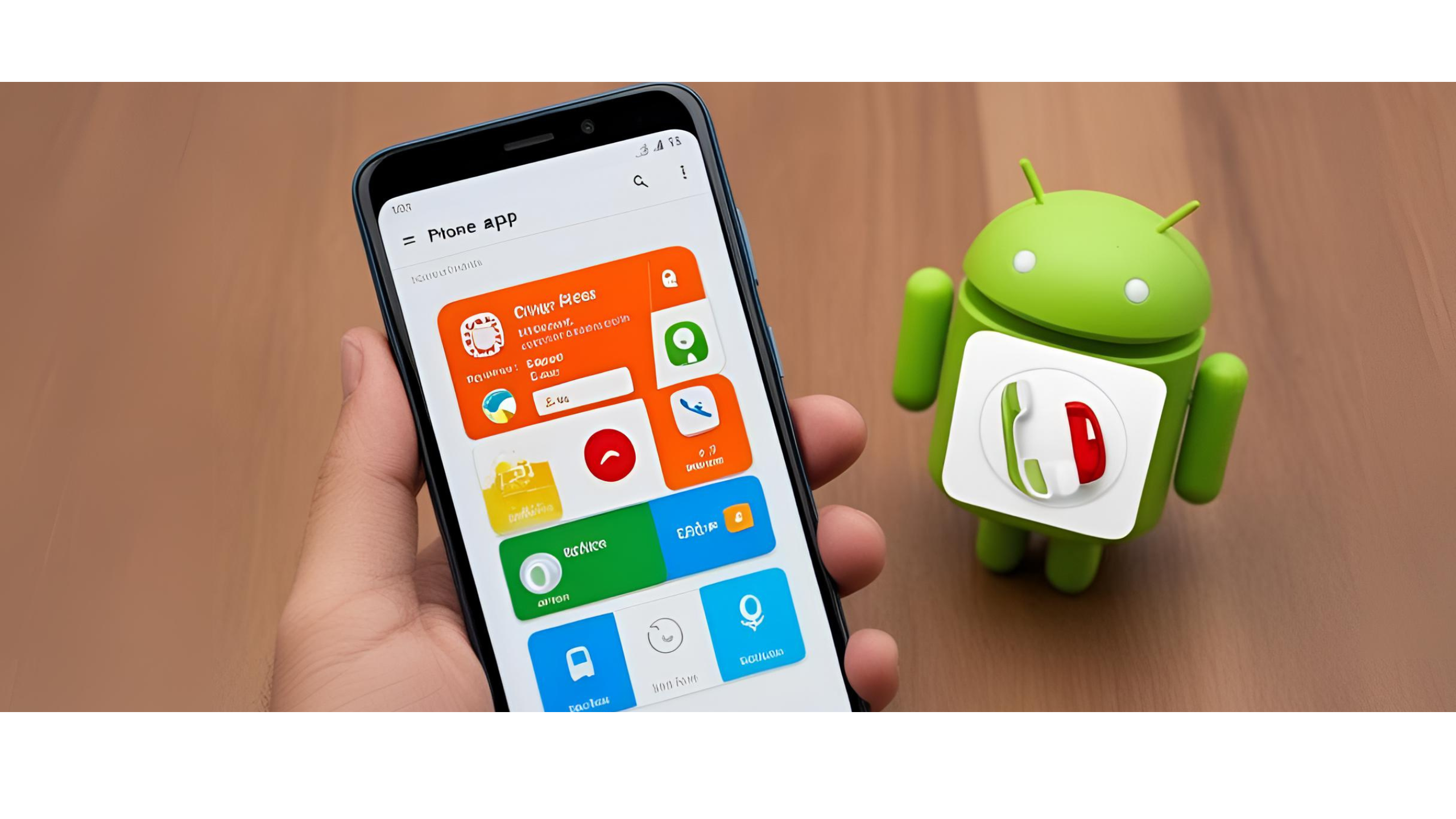KTX 앱(코레일톡)을 사용하려면 먼저 회원가입을 해야 합니다. 아래 순서대로 따라 하시면 누구나 쉽게 가입할 수 있어요!✅ 1단계: 앱 실행 후 메뉴 열기코레일톡 앱을 실행하고, 오른쪽 위 줄 세 개 메뉴 아이콘( ☰ )을 눌러주세요.✅ 2단계: 로그인 화면으로 이동하기메뉴가 열리면 제일 위에 "로그인이 필요합니다." 라는 안내 문구가 나와요.그 옆의 전원 버튼 모양을 누르면 로그인 화면으로 이동합니다.✅ 3단계: 회원가입 버튼 누르기로그인 화면 하단에 "회원가입" 버튼을 눌러주세요.✅ 4단계: 약관 동의하기필수 약관 2가지에 체크하세요:✓ 회원약관 동의(필수)✓ 개인정보 수집 및 이용 동의(필수)그 다음 아래쪽의 "다음" 버튼을 누르세요.✅ 5단계: 통신사 본인인증 선택사용 중인 통신사를 선택하세요 ..